SOLIDWORKS Composer交互动画制作技巧
日期:2024-07-04 发布者: 小编 浏览次数:次
我们通常可以用SOLIDWORKS Composer制作我们的技术文档说明书截图,装配指导手册,或者结构演示动画,售后维修动画等,SOLIDWORKS Composer可以说在公司内无论售前售后都可以对其进行使用。那么今天我们就其交互功能技巧进行探究。我们以一包装方案为例,当我们要做纸箱包装方案面向客户做宣传推广时候,如果可以制作成交互式文档会更加吸引人,从而达到更有效的宣传推广产品作用。
我们可以通过SOLDIWORKS Composer作者中的 2D文本选项,将2D文本添加到SOLIDWORKS Composer 界面中,当点击此文本时候,在左下角会弹出文本属性,通过文本属性我们可以设置字体颜色,字体大小,边框类型,边框填充颜色等。
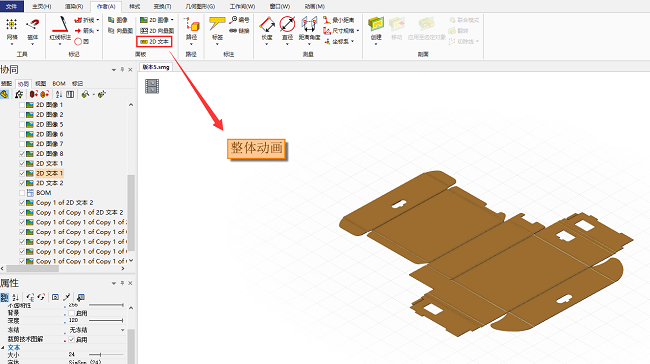
下图为点击界面中文本后所产生对应的文本属性栏:
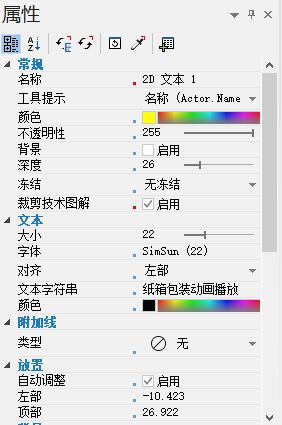
Composer 2D文本添加完成后通过属性可以调节出其标准外观如下图所示,那么我们如何让这些2D文本关联到我们的动作上呢?
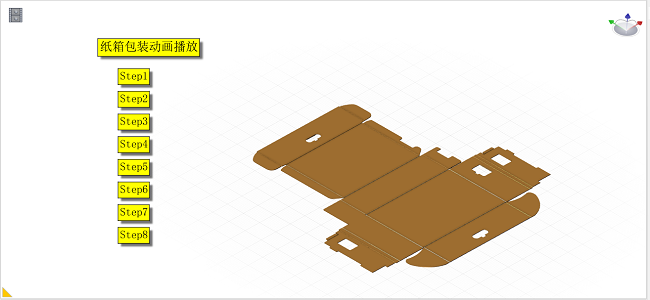
如果要让2D文本关联到模型动作上,首先我们要为此模型添加动作,动作顺序如下图所示: 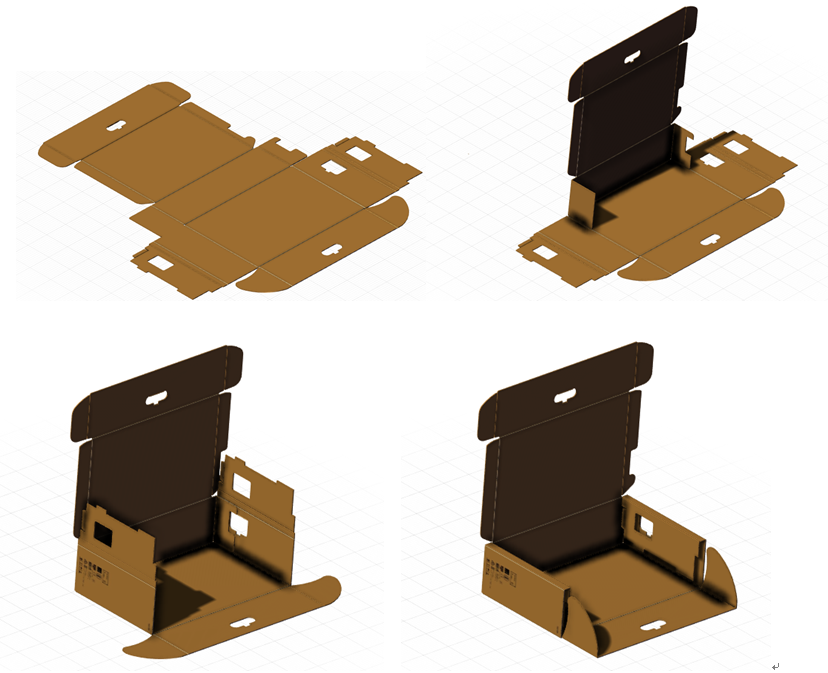
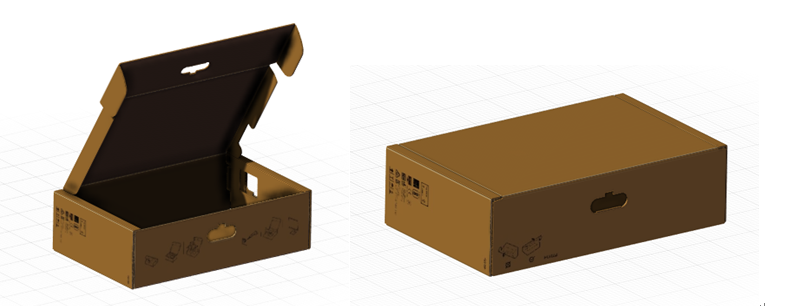
做好的动作关键位置对应和属性的关键帧都记录在时间轴上,如下图所示,这些动作当前如果点击播放他们会从头播放到尾,且与我们的2D文本无交互关联,那么这些交互关联要如何制作呢。

我们当前想做出的效果是点击 Step1~Step8 分别会有不同的动作产生,制作方式为:
1、在时间轴上方空白处,点击鼠标左键生成对应标记,确保每一个标记对应纸箱的一个动作
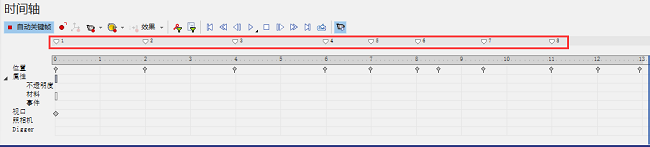
我们可以在窗口选项中调取这些标记,并查看到其对应的12345678标号,确保标记添加完成。
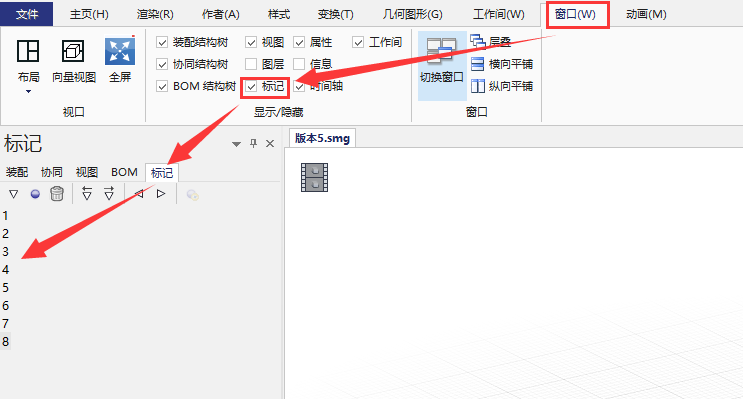
这样我们时间轴上既有标记,视图窗口中也有2D文本,我们接下来就可以将这些2D文本链接到标记动作,链接方法是,点击2D文本 “Step1”__显示属性__查看“事件”
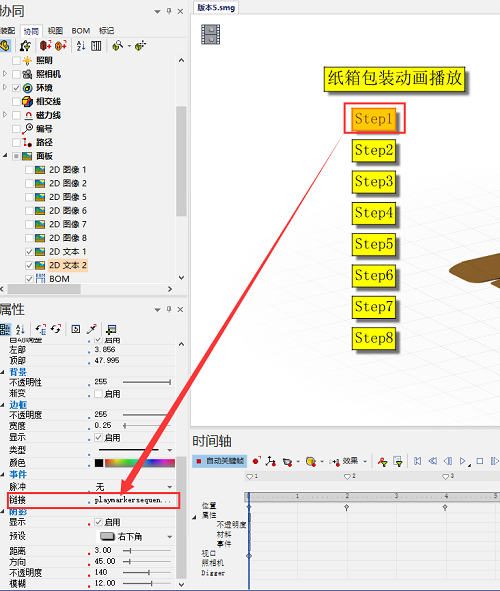
2、在事件链接窗口中选择“playmarkersequence://” 即为某个时间段的动作时间(在两个标记之间)

在URL中选择对应标记区间段,这样,此标记时间段动作便与我们的2D文档“Step1”相关联:
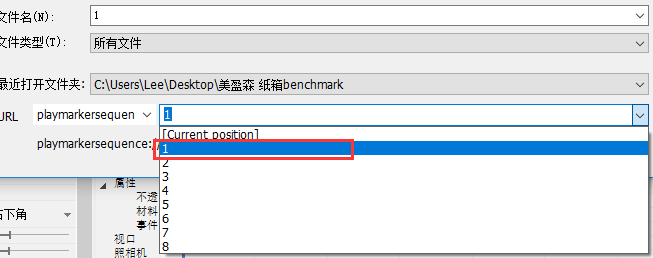
相同的方式,我们为“Step2”~“Step8”分别添加标记链接 ,这样整体交互动作便可完成。我们点击哪个步骤2D文本,对应步骤的标记动作就会被触发,产生交互式动画效果。上述方式为交互式内容,点击一次“Step number”,动作发生一次, 那么当我们想整体播放动画的时候,可以对“纸箱包装动画播放”进行动画链接。

点击2D文本“纸箱包装动画播放”,在事件链接中链接“play”(即播放的意思)和标号“1”(即从第一段播放的意思)
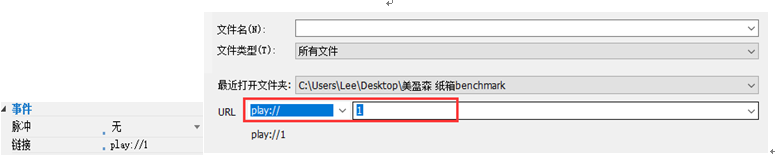
3、视图中链接交互式视图切换,首先先选择视图窗口左上角的影片logo ,对其进行点击,其会切换到视图窗口,当切换到视图窗口后,动画时间轴会自动冻结 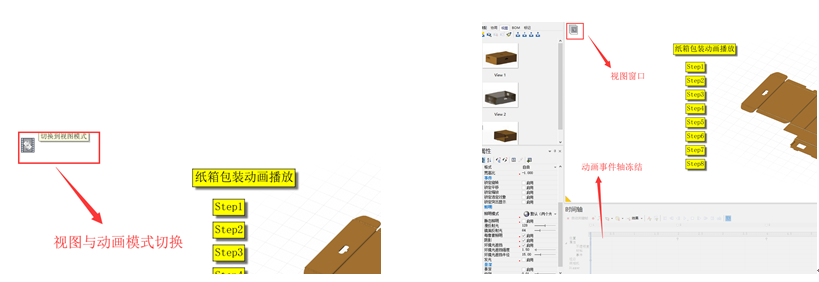
然后创建三个视图“默认视图”/“透明视图”/“剖面视图”

视图创建完成后,我们要按住ctrl键+“透明视图”/“剖面视图” 并将其分别拖入当前视图的纵截面,并将外部添加的jpg格式图片添加到视图中(第三项影片图像视图),这样子我们就成功的添加了视图链接,即当我点击屏幕中“透明视图”图标时候,界面就会切换到“透明视图”中,当我点击视图中“剖面视图”图标时候,界面就会切换到“剖面视图”中,两个视图链接为自带事件链接。接下来我们要给第三项影片图像图片添加链接:

选择影片图像图片,并对其添加事件链接,这里的链接,我们的目的是要把当前视图界面切换到动画播放界面,所以我们链接的事件可以为“play”“1”

确保当前图片链接事件为动画播放,即可完成图片窗口到动画窗口播放的切换。
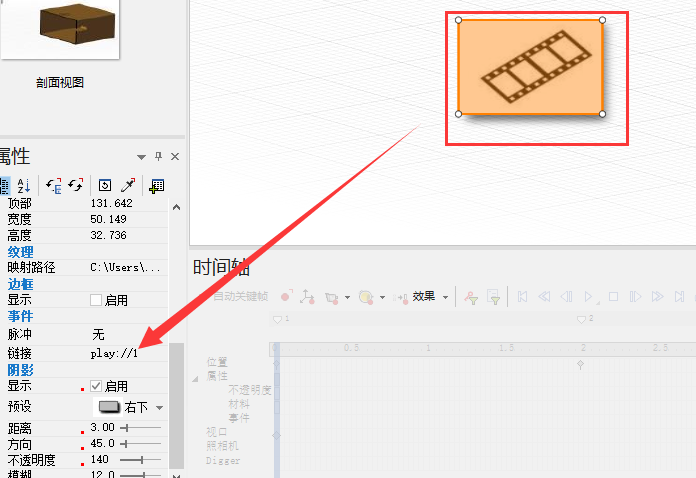
针对于视图切换过程中,我们要考虑到一件事情就是,当我们把默认视图界面切换到透明视图中,我们也需要反向切换回来,那么怎样做得到呢?我们激活透明视图,并且通过ctrl键+默认视图 并将其拖入到透明视图窗口中,这样,我们可以在默认视图中切换到“透明视图”,也可以在“透明视图”中切换回默认视图。
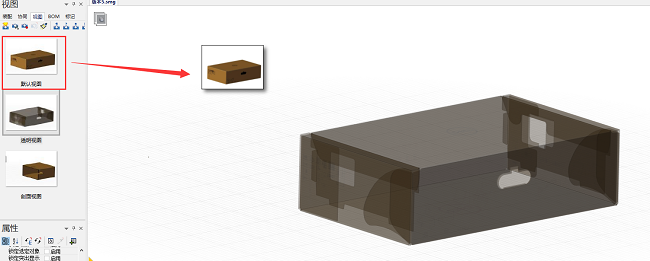
同样的道理剖面视图中也加入“默认视图”的链接,方便两者反向切换。
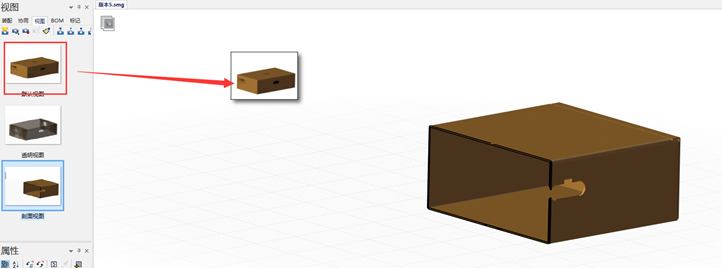
通过上述的操作,我们可以做到三个视图彼此间的交互式切换,也可以做到视图切换到动画,通过选择带有 影片logo的动画图片 出发动画事件链接

那么,我们如何把动画界面再切换回视图界面呢。这也是我们要做的最后一步,因为我们要保证我们的视图与视图间,视图与动画间的双向切换。为了实现动画界面在切换回视图界面,我们需要在动画初始关键帧位置处添加一张图片(外部导入素材),如下图红框内所示,并将其事件链接为“默认视图”,这样每次当我们点击此图片的时候,都会触发“默认视图”的激活状态,从而实现一个完整的交互文档。
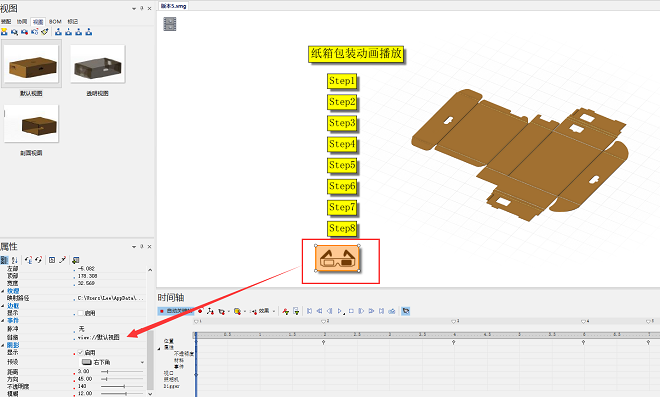
针对上边的操作,我们可以完成一个完整的交互动画,通过输出,另存为.exe程序包(输出前选择文档属性_方案__启动 视图模式,这样,生成的exe交互式方案开启后会先呈现出视图模式,在视图模式中可以切换器动画模式),这样,我们的交互式文件就可以在windows系统上进行查看,无需借助其他插件。
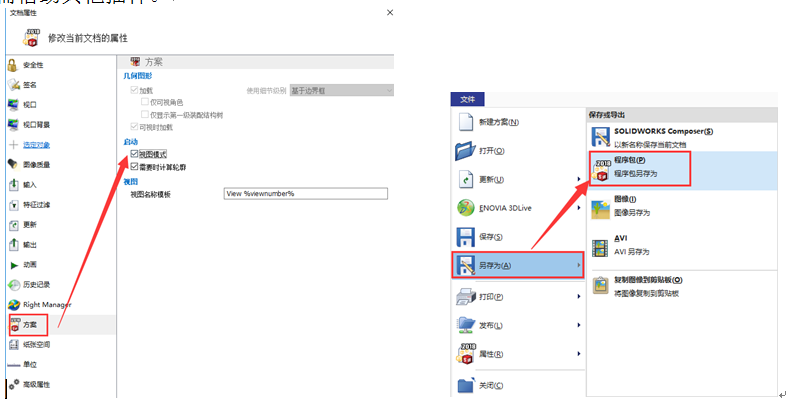
开启交互式exe文件呈现为视图模式,分别点击视图内三个图标可以切换为“透明视图”/“剖面视图”/“动画播放”(右侧图片呈现):
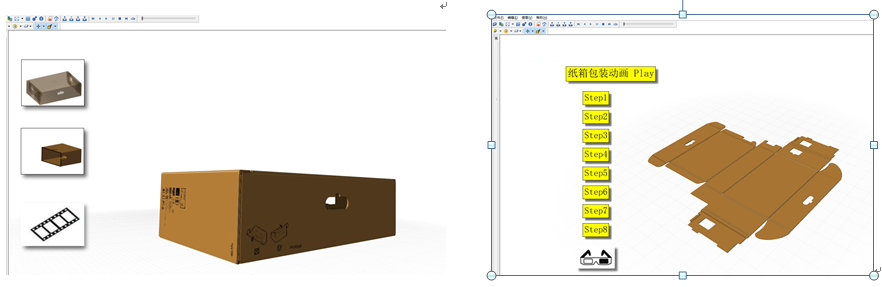
以上是我们结合一个小案例介绍的SOLIDWORKS Composer交互式应用,SOLIDWORKS Composer可以帮助您的组织(包括非技术用户)利用3D CAD数据创建可清晰有效地呈现最复杂产品的动态形内容。简单而直观的界面为您提供方便的工具,使您可以轻松地使用已完成的三维数据,制作创新的三维互动市场营销相关材料、产品手册、装配指令和培训材料。
获取正版软件免费试用资格,有任何疑问拨咨询热线:400-886-6353或 联系在线客服
未解决你的问题?请到「问答社区」反馈你遇到的问题,专业工程师为您解答!













